Ahogy a macOS nagyszerűen sokrétű feladatokat lát el és kezel egy csodálatosan nagy számú nyitott alkalmazást egy adott időpontban, a nap végén gépek is, és érzékenyek a gép korlátaira. Hacsak nem alig használja a Macet nehéz feladatokhoz, legalább egyszer meg kellett találnia egy fagyasztott Mac-et. Úgy látom, hogy a fejedet csalódva bólogatod abból a tényből, hogy a Maced nem olyan erőteljes, mint amennyire valószínűleg azt hitte.
Azonban nem vagyok itt, hogy a Mac-en bashozzam, valójában teljesen szeretem, hogy mennyire kerekítettem az eszközt és az operációs rendszert. Itt vagyok, hogy megoldást adjak a problémádra. Valójában megkarcolod, hogy itt vagyok, hogy két megoldást adjak. Szóval, pumpáljon, és olvassa tovább!
Kényszerítsd ki a nem válaszoló alkalmazásokat Mac-en: A Terminál út
A terminál - kezeli a leghasznosabb alkalmazást a Mac-en, vagy bármely Linux, Unix vagy Unix-szerű rendszeren. Alapvetően felhatalmazást ad a számítógép vezérlésére, és mindent megtesz, amit a Mac (igazán édes és félelmetes) grafikus felhasználói felületén keresztül tehet. A Terminál használatával kényszeríteni a nem válaszoló alkalmazás kilépését (vagy a terminál nyelvének „megölését”) az, hogy meg kell ismernie a „ Folyamatazonosítót ” (más néven PID) az alkalmazás számára, amelyre szüksége van megöl.
A folyamat PID-jének megállapításához szükséges lépéseket az alábbiakban ismertetjük:
1. Indítsa el a terminált és írja be a következő parancsot: ps aux | grep "process_name"

- Ez felsorolja azokat a folyamatokat, amelyek megfelelnek a megadott „process_name” folyamatnak. A részletek második oszlopa a folyamat PID lesz.

Megjegyzés: A parancs (általában) két meccset küld vissza, de az első sorban megadott PID értéket kell használnia.
2. Példámban megpróbálom megölni a „Quip” -t, így az első sorban a PID értéket fogom használni, ami „1676”.
3. Ahhoz, hogy megölje az alkalmazást a PID használatával, használja az alábbi parancsot, a „pid” helyett az ölni kívánt alkalmazás PID-jével . kill -9 pid
- Ábránkban a Quip rendelkezik a PID 1676-mal, így a parancs:
kill -9 1676

Miután végrehajtotta a fent említett parancsot, az alkalmazás erőszakos lesz.
Kényszerítsd ki a nem válaszoló alkalmazásokat Mac-en: A GUI-út
A Dedicated Force Quit menü használata
Nem mindenki kényelmes a terminál használatával, és őszintén szólva, a terminál használata egy alkalmazás megöléséhez sokkal több erőfeszítést igényel, mint egyszerűen a GUI használata. Nem kell aggódnia a kényszerítő folyamatok PID-jéről, ha a GUI-t használva kilép. A grafikus felhasználói felületen lévő alkalmazásból való kilépéshez szükséges lépéseket az alábbiakban mutatjuk be:
1. Kattintson a „Apple” ikonra a menüsor bal sarkában, és a leeső helyi menüből kattintson a „Force Quit” gombra .
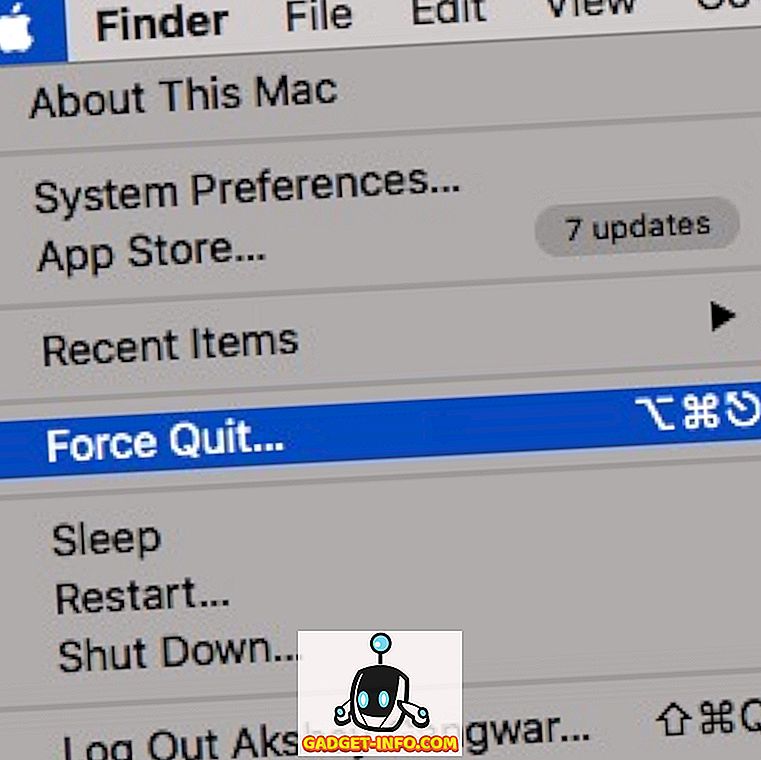
2. Válassza ki azt az alkalmazást, amelyet kényszeríteni szeretne kilépni, majd kattintson a „Force Quit” (Erőszakadás) gombra .
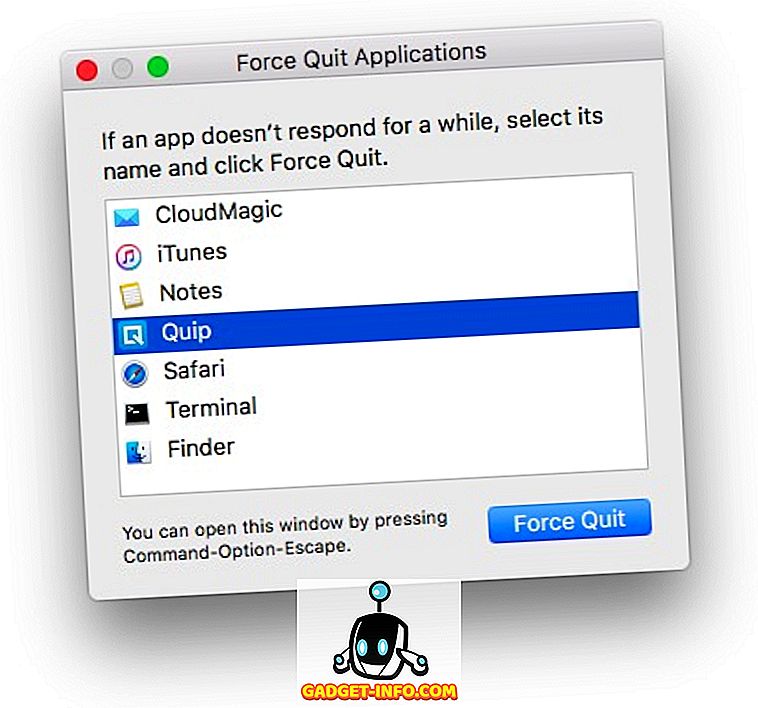
3. Egy figyelmeztető üzenet jelenik meg, amely megkérdezi, hogy kényszerítené-e az alkalmazást; kattintson a „ Force Quit ” gombra.
Megjegyzés: A Force Quit menüt a „ Command + Option + Escape ” gomb megnyomásával is elindíthatja.
A dokkoló használata
Lehetőség van arra is, hogy egy alkalmazásból kilépjen a dokkolóból . Minden alkalmazás, amely a Mac számítógépén nyitva van, megjeleníti az ikonját a dokkban, és az alkalmazásból való kilépés erő még könnyebb, mint a dedikált Force Quit menü használata.
1. Egyszerűen két ujjal érintse meg az alkalmazás ikonját, amelyet meg akar ölni. Ez egy helyi menüt fog megjeleníteni az alkalmazás számára, és megjelenik egy „Kilépés” opció.
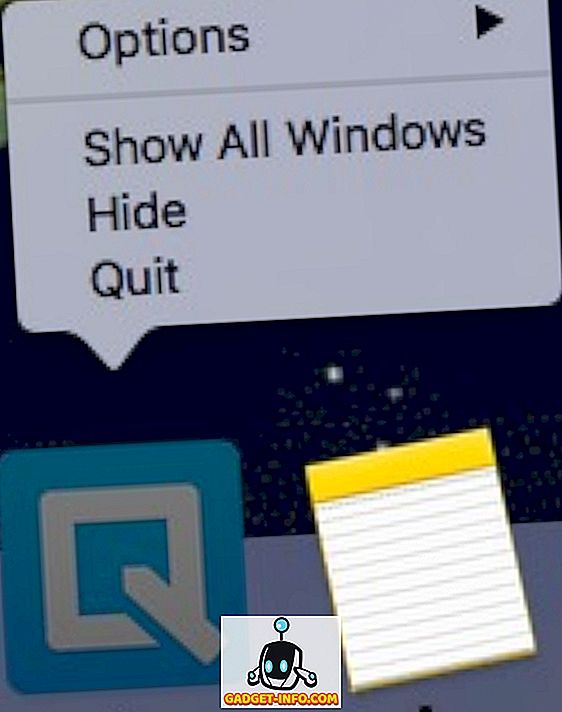
Megjegyzés: Ha az alkalmazás befagyott, az opció alapértelmezés szerint „Force Quit” lesz.
2. Miközben a helyi menü nyitva van, nyomja meg az „Opció” gombot , és a „Kilépés” opciót a „Kimenő kilépés” felirat adja meg .
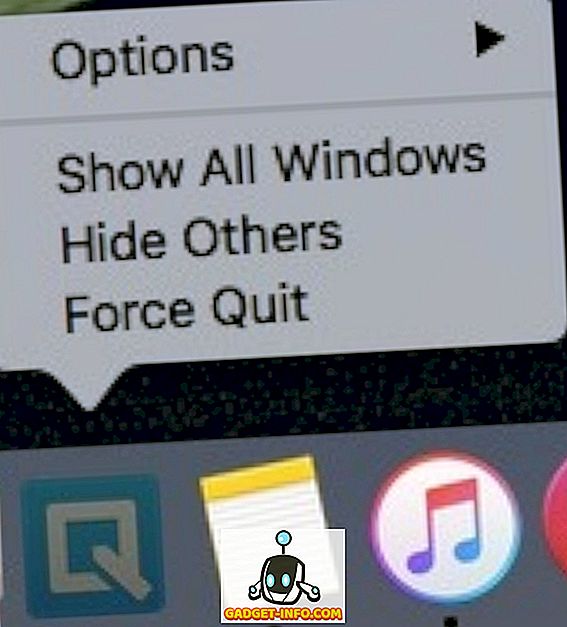
3. Egyszerűen kattintson az „Force Quit” gombra, hogy kilépjen az alkalmazásból.
Ne hagyja, hogy a fagyasztott alkalmazások a Mac munkafolyamatát felborítsák
A fagyasztott alkalmazások egyaránt bosszantóak, és egy csavarkulcs a jól olajozott gépek, amelyek a Maced. Bár általában jó ötlet, hogy bizonyos alkalmakkor lehetővé tegyék az alkalmazásoknak, hogy önmagukban lehűlhessenek, néha nyilvánvaló, hogy az alkalmazás nem fog ismét reagálni, így kényszerítené azt. Ha néhány alkalmazás újra elindul a Mac számítógépén, akkor most kényelmesen leállíthatja őket, és tökéletesen működhet Mac. Előfordulhatnak olyan helyzetek is, amikor még az erőszakból való kilépő alkalmazások sem jelentenek lehetőséget, és ezekben a helyzetekben a Mac újraindítása valószínűleg az egyetlen lehetőség, amelyre a számodra jutott.
Remélem, ez a cikk hasznos lesz az összes Mac felhasználó számára. Ha valaha is problémáid vannak a Mac-en tárolt alkalmazásokkal, szeretnénk tudni, hogyan oldotta meg őket; használta az e cikkben szereplő technikák egyikét, hogy kényszerítsen kilépni a jogsértő alkalmazásokból, vagy kénytelen volt újraindítani a Mac-et? Győződjön meg róla, hogy az alábbi megjegyzések részben húzza meg a sort.









